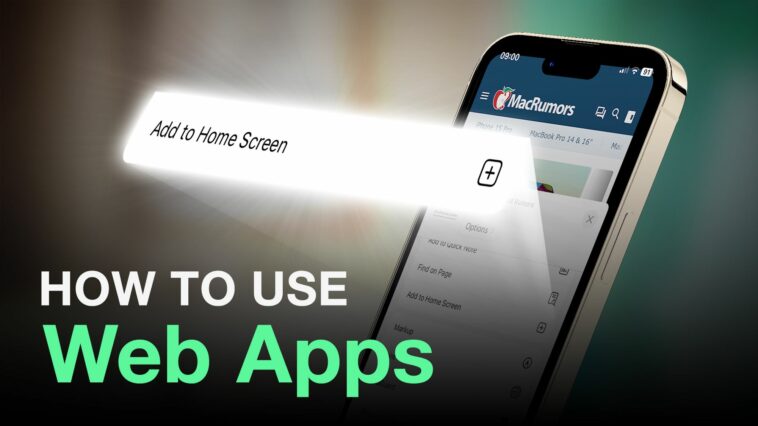El software móvil de Apple ha sido compatible con las llamadas «aplicaciones web» desde hace años. Pero, ¿qué es una aplicación web y en qué se diferencia de las aplicaciones típicas que se usan en iPhone y iPad? Aquí está su breve explicación.
¿Qué es una aplicación web?
Cuando Apple habla de «aplicaciones web», se refiere a «Aplicaciones web progresivas» o PWA para abreviar. Apple prefiere llamarlas aplicaciones web porque fue Google quien primero promovió el término «Aplicaciones web progresivas» o porque no existe una especificación oficial de PWA. Independientemente, en términos generales, PWA es la abreviatura de una aplicación flexible y adaptable creada utilizando solo tecnologías web.
Desde la perspectiva del usuario, piense en una PWA como un sitio web que se puede instalar en su pantalla de inicio sin tener que descargarlo de la App Store. Algunos ejemplos de aplicaciones web populares incluyen Google Maps, Starbucks, Tinder, Uber e Instagram.
Irónicamente, iOS fue en realidad la primera plataforma en admitir el concepto de PWA. Cuando Apple lanzó originalmente el iPhone, las primeras aplicaciones estaban basadas en HTML5, lo que permitía a los usuarios agregarlas manualmente a la pantalla de inicio para una experiencia similar a la de una aplicación en pantalla completa. En ese entonces, la App Store ni siquiera existía.
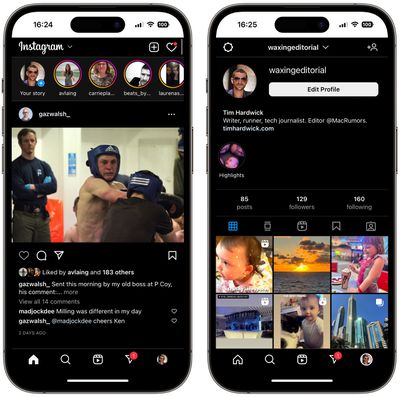
aplicación web de instagram
Si bien Apple inicialmente dejó que el soporte para aplicaciones web se marchitara después de la aparición de su App Store, Google Chrome continuó ayudando a mejorar las tecnologías web asociadas y, para 2018, todos los principales navegadores web, incluido Safari, se habían comprometido a admitir aplicaciones web. Desde entonces, Apple ha seguido ayudando a evolucionar la experiencia de la aplicación web, solo que no ha sido muy elocuente al respecto. Es por eso que muchos se sorprendieron cuando Apple anunció su intención de admitir notificaciones automáticas para aplicaciones web en la WWDC 2022.
Pros y contras de la aplicación web
A diferencia de las «aplicaciones web» que funcionan como simples marcadores de la pantalla de inicio (ver a continuación), las PWA se pueden descargar con anticipación y pueden funcionar sin conexión, así como usar las API web regulares. Esto les permite brindar una experiencia similar a la de una aplicación mientras tienen acceso a elementos como la geolocalización, la cámara y Apple Pay.
Desde la perspectiva del desarrollador, seguir la ruta de PWA significa que evita la molestia potencial de obtener su aplicación a través del proceso de revisión de la App Store de Apple. Esto puede hacer que las aplicaciones web sean más reconocibles que las aplicaciones nativas que pasan por la App Store. También es más fácil y rápido visitar un sitio web que instalar una aplicación, y los usuarios también pueden compartir aplicaciones web simplemente enviando un enlace.
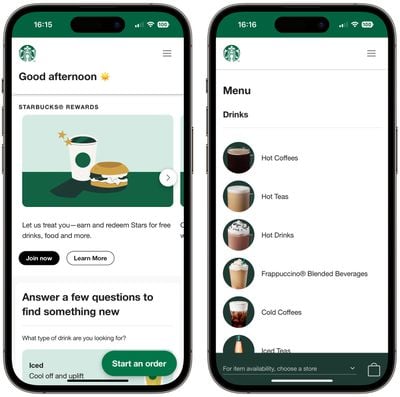
La aplicación web de Starbucks tiene un tamaño de 233 KB, un 99,84 % más pequeño que el tamaño de 148 MB de la aplicación móvil iOS
Por otro lado, las aplicaciones nativas disfrutan de una mejor integración con iOS y brindan una experiencia de usuario más fluida (aunque eso está cambiando lentamente a medida que evoluciona la tecnología web detrás de las PWA). Por ejemplo, las aplicaciones web solo pueden almacenar datos y archivos sin conexión con un máximo de 50 MB. No tienen acceso a algunas funciones de hardware, como Bluetooth y Touch ID/Face ID, y no pueden ejecutar código en segundo plano. Tampoco tienen acceso a pagos dentro de la aplicación y otros servicios basados en Apple.
Cómo agregar una aplicación web a su pantalla de inicio
- Abre Safari en tu iPhone o iPad.
- Vaya al sitio web que ofrece una aplicación WPA/web (muchos se enumeran aquí).
- Toque en el Acción botón (a menudo llamado el botón Compartir).
- Desplácese hacia abajo en la hoja para compartir más allá de las filas de contactos y aplicaciones, luego seleccione Añadir a la pantalla principal.
- Asigne un nombre a la aplicación web, luego toque Agregar.
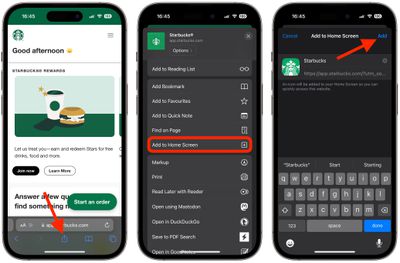
Su nueva aplicación web aparecerá en el siguiente espacio disponible en la pantalla de inicio de su dispositivo. Si lo toca y regresa al sitio web estándar, fuerce el cierre de Safari y luego inicie la aplicación web nuevamente.
Cómo configurar notificaciones web push
En iOS 16.4 y iPadOS 16.4, ambos actualmente en versión beta, Apple agregó una nueva función que permite que las aplicaciones web agregadas a la pantalla de inicio envíen notificaciones push web a los usuarios de iPhone y iPad.
Gracias a la nueva función, las aplicaciones web agregadas a la pantalla de inicio de un usuario pueden solicitar permiso para recibir notificaciones automáticas a través de un botón de «suscripción» u otra opción similar en la configuración de la aplicación web. Dichas notificaciones funcionan exactamente como las notificaciones de otras aplicaciones, apareciendo en la pantalla de bloqueo, en el Centro de notificaciones y en un Apple Watch emparejado.
- Abra la aplicación web que agregó a su pantalla de inicio.
- Busque y habilite la configuración que activa las notificaciones automáticas.
- Cuando aparezca la solicitud de permisos, toque Permitir para permitir que la aplicación web le envíe notificaciones, como si fuera una aplicación típica.
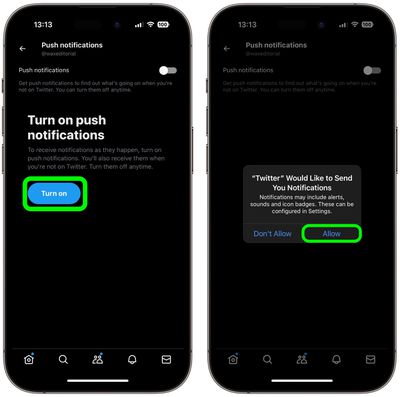
Una vez que haya hecho eso, podrá controlar las alertas y las insignias de íconos para la aplicación web desde dentro de la Notificaciones sección de la Ajustes aplicación
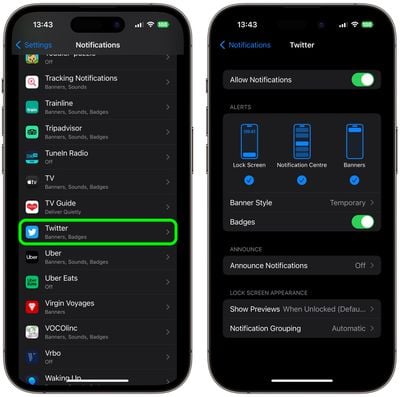
Agregar marcadores de sitios web a su pantalla de inicio
Para los sitios web que no tienen una aplicación móvil dedicada o una aplicación web para acceder a su contenido, aún puede agregar lo que es esencialmente un marcador de un sitio web a su pantalla de inicio usando el mismo Añadir a la pantalla principal opción en el menú Compartir de Safari.
Crear un marcador en su pantalla de inicio le permite usarlo como un portal de un solo toque para acceder a contenido en línea específico, en lugar de tener que abrir un navegador y luego seleccionar un marcador o escribir la dirección URL de un sitio web.
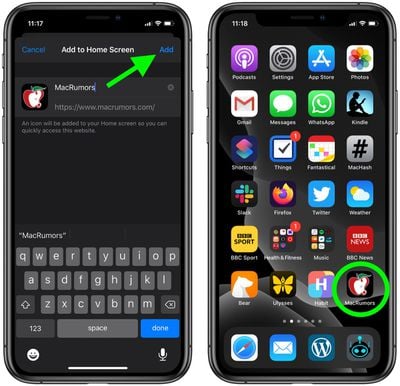
Cuando toca un marcador de sitio web en su pantalla de inicio, se abre en Safari en la página específica que seleccionó. Aunque no es una aplicación web, si el sitio al que te vinculas tiene un diseño dinámico compatible con dispositivos móviles (por ejemplo, MacRumors), acceder a él desde la pantalla de inicio puede parecer una experiencia similar a la de una aplicación.